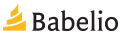Tutoriel - Videos
Petit tutoriel pour faire des vidéos de simulation avec Blender
Je vous présente ici un petit tutoriel pour faire des simulations avec Blender, et créer des vidéos pour les visualiser.
Version de Blender à installer sur notre PC
La présente documentation est faite dans l’hypothèse où on utilise la version 2.91 de Blender. Vous ne vous y retrouverez pas, dans le tutoriel, si vous utilisez une version antérieure, les menus et l’ergonomie du logiciel évoluant beaucoup d’une version à l’autre.
Pour voir quelle version vous avez, lancez Blender, la version apparaît dans le « splash screen », en haut à droite.
Si le gestionnaire d’application de votre PC installe cette version, c’est parfait. S’il en installe une autre, comme c’est mon cas sous Ubuntu 20.04 LTS, nous allons travailler avec la version 2.91 « non installée » :
• téléchargez l’archive sur le site de Blender,
• décompressez l’archive dans un répertoire,
• créez sur le bureau un lanceur qui lance l’exécutable blender de ce répertoire.
Vous pouvez aussi associer cet exécutable à l’extension .blend .
CAO
Dans notre cas, cette opération est relativement simple. Les dominos sont des parallélépipèdes et la boule est une sphère. Le socle, le « sol », est également un gros parallélépipède.
Les petites barres bleues de guidage de roulage de la boule sont également des parallélépipèdes très allongés.
J’ai utilisé les fonctions de création d’objets de Blender, et de positionnement.
Pour les parallélépipèdes, on commence par créer un cube, puis on modifie les proportions.
Lorsque les objets sont en plusieurs exemplaires, comme les dominos, on peut utiliser la fonction copier/coller (sélection puis object → copy objects , puis dé-sélection, puis object → paste objects ).
Mais il vaut mieux faire cela après avoir associé au premier exemplaire, les différents attributs :
• couleurs et textures,
• données physiques(1) (voir paragraphe suivant).
De cette façon, le copier/coller va emmener avec lui ces attributs, et on n’aura pas à les redéfinir n fois.
Enfin il faut savoir que, durant cette opération de copier/coller, Blender doublonne les matériaux (au sens des couleurs et textures, pas au sens de la physique), ne pas oublier de les dédoublonner. Regardez à quel matériau il a associé votre copie, et vous allez aisément comprendre ce qu’il faut faire.
| (1) Sauf les couplages. | suite |